Kubernetes ir atvērtā koda sistēma, ko izmanto konteinerizētu lietojumprogrammu izvietošanas, mērogošanas un pārvaldības automatizēšanai. To sauc arī par K8s, kas ir īss saīsinājums, aizstājot atlikušos astoņus burtus “ubernete” ar 8.
Kubernetes instalēšana Ubuntu
Šajā apmācībā mēs jums parādīsim kā instalēt Kubernetes un konfigurējiet to Ubuntu sistēmā. Šajā apmācībā jums būs nepieciešami divi Ubuntu mezgli (mašīnas) ar šādām minimālajām konfigurācijām:
- 1. mezgls: būs galvenais mezgls (2 kodolu procesors, 2 GB RAM).
- 2. mezgls: būs vergu mezgls (1 kodola procesors, 1 GB RAM).
Pirms instalēšanas procesa sākšanas jums jāpārliecinās, ka jūsu mašīna ir atjaunināta. Varat izmantot šādas komandas:
sudo apt-get atjauninājumssudo apt-get jauninājumssudo apt-get dist-upgradeIestatiet mezglu resursdatora nosaukumu
1. solis. Galvenajā mezglā izmantojiet šo komandu:
sudo hostnamectl set-hostname kubernetes-master2. solis. Vergu mezglā izmantojiet šādu komandu:
sudo hostnamectl set-hostname kubernetes-vergsAbiem mezgliem ir ļoti ieteicams norādīt precīzu laiku un datumu, lai iegūtu derīgus TLS sertifikātus.
Docker uzstādīšana
Veiciet šādas darbības ar Master, kā arī uz vergu.
1. solis. Instalējiet Docker, izmantojot šādu komandu.
sudo apt instalēt docker.io2. solis. Pārbaudiet instalēšanu, kuru varat izmantot:
docker --versija
3. solis. Pēc noklusējuma dokstacijas pakalpojums nav iespējots. Tātad, kad instalēšana ir veiksmīgi pabeigta, izpildiet šo komandu abos mezglos, lai iespējotu dokera pakalpojumu.
sudo systemctl iespējot dokstaciju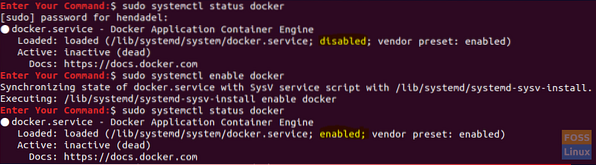
Kubernetes instalēšana
Veiciet šādas darbības galvenajam, kā arī vergam.
1. solis. Instalējiet čokurošanās pakotni, izmantojot nākamo komandu.
sudo apt instalēt čokurošanās2. solis. Pievienojiet Kubernetes parakstīšanas atslēgu.
čokurošanās -s https: // paketes.mākonis.google.com / apt / doc / apt-key.gpg | sudo apt-key pievienot
3. solis. Pievienojiet Kubernetes krātuvi.
sudo apt-add-repository "deb http: // apt.kubernetes.io / kubernetes-xenial main "Ņemiet vērā, ka šīs apmācības rakstīšanas laikā ir pieejama tikai Xenial Kubernetes repozitorijs, tāpēc to izmantosim instalēšanai.
4. solis. Pārbaudiet instalāciju, izmantojiet komandu:
kubeadm versija
5. solis. Pirms Kubernetes instalēšanas pārliecinieties, vai sistēma neizmanto mijmaiņas atmiņu, jo Kubernetes atteiksies darboties, ja jūsu Ubuntu izmanto mijmaiņas atmiņu.
Atspējot mijmaiņas atmiņu:
sudo mijmaiņas -a6. solis. Instalējiet Kubernetes.
sudo apt instalēt kubeadmKubernetes Master Server inicializēšana
1. solis. Galvenajā mezglā izmantojiet nākamo komandu, lai inicializētu Kubernetes galveno mezglu.
sudo kubeadm init --pod-network-cidr = 10.244.0.0/16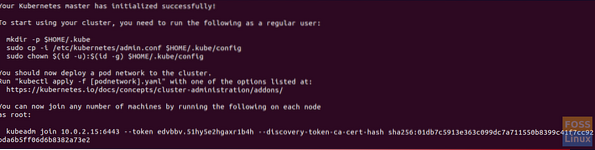
Paņemiet kopiju no pēdējās rindas “kubeadm join 10.0.2.15: 6443 -token edvbbv.51hy5e2hgaxr1b4h -discovery-token-ca-cert-hash sha256: 01db7c5913e363c099dc7a711550b8399c41f7cc92bda6b5ff06d6b8382a73e2 ”iepriekšējā ekrānuzņēmumā, jo pievienosim tam klasteru slave.
2. solis. Turklāt, kā norādīts iepriekšējā izvadē, ieteicams izmantot šīs komandas, lai sāktu izmantot Kubernetes kopu.
mkdir -p $ HOME /.kubesudo cp -i / etc / kubernetes / admin.conf $ HOME /.kube / configsudo chown $ (id -u): $ (id -g) $ HOME /.kube / configPod tīkla izvietošana
Lai iespējotu saziņu starp kopu mezgliem, mums ir jāizvieto pod tīkls.
1. solis. Galvenajā mezglā izmantojiet šo komandu, lai izvietotu pod tīklu.
kubectl apply -f https: // raw.githubusercontent.com / coreos / flannel / master / Documentation / kube-flannel.yml

2. solis. Galvenajā mezglā pārliecinieties, vai viss darbojas un darbojas.
kubectl iegūt pākstis - visas nosaukumvietas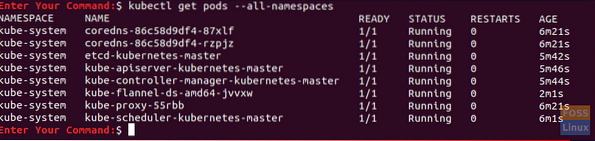
Pievienojieties Kubernetes kopai
Pagaidām visam jābūt gatavam, lai galvenie un vergu mezgli pievienotos Kubernetes kopai.
1. solis. Vergu mezglā un lai vergu mezgls pievienotos kopai, izmantojiet komandu, kas iepriekš nokopēta no Kubernetes inicializācijas soļa izejas, kurai vajadzētu izskatīties apmēram šādi:
sudo kubeadm pievienoties 10.0.2.15: 6443 - runāts edvbbv.51hy5e2hgaxr1b4h --discovery-token-ca-cert-hash sha256: 01db7c5913e363c099dc7a711550b8399c41f7cc92bda6b5ff06d6b8382a73e2
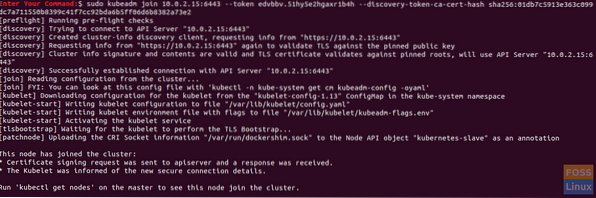
2. solis. Galvenajā mezglā pārbaudiet, vai vergu mezgls ir pievienojies kopai:
kubectl iegūt mezglusApsveicam! Jūs tikko esat izveidojis Kubernetes kopu, un visam jābūt gatavam doties tālāk un izvietot jebkuru nepieciešamo pakalpojumu (piemēram, Apache konteineru vai Nginx serveri), lai sāktu izmantot savu kopu.
Es ceru, ka jums patika šī apmācība, un, ja instalēšanas laikā esat saskāries ar kādām grūtībām, atstājiet komentāru, un mēs ar prieku jums palīdzēsim.
 Phenquestions
Phenquestions



